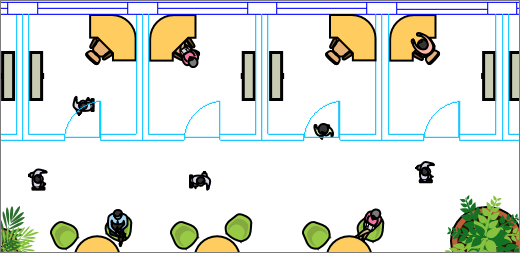VVisio môžete importovať výkres programu AutoCAD a potom prekryť tvary, text a údajovú grafiku. V nasledujúcom príklade predstavujú modré a tyrkysové čiary, ktoré tvoria steny, dvere a okná, výkres programu AutoCAD. Po importovaní výkresu sa pridali tvary programu Visio znázorňujúce nábytok a ľudí. Teraz možno vidieť, koľko nábytku je potrebné na vyplnenie priestoru tak, aby ostalo dosť miesta na pohyb osôb.
Microsoft Visio podporuje formáty súborov programu AutoCAD týmto spôsobom:
-
Pomocou Visio (plán 2) môžete importovať súbor .dwg alebo .dxf vytvorený z programu AutoCAD verzie 2017 alebo predchádzajúcej verzie.
-
S programom Visio Standard alebo Professional môžete importovať súbor .dwg alebo .dxf vytvorený z programu AutoCAD verzie 2007 alebo predchádzajúcej verzie.
-
Ak sa súbor a. dwg alebo .dxf nedá otvoriť, jeho formát súboru pravdepodobne nie je podporovaný. Alternatívnym riešením je otvoriť súbor v programe AutoCAD a potom ho uložiť vo formáte, ktorý váš Visio produkt alebo plán podporuje. Ďalšie informácie nájdete v téme Uloženie výkresu programu AutoCAD v predchádzajúcom alebo staršom formáte súboru a histórii verzií DWG.
Podporované verzie programu AutoCAD
Ak ste predplatiteľom Visio (plán 2) alebo máte Visio 2019, môžete otvoriť súbor .dwg alebo .dxf z programu AutoCAD verzie 2007 až 2017. Ak nie ste predplatiteľ a nemáte Visio 2019, pred otvorením súboru nezabudnite súbor uložiť ako súbor programu AutoCAD 2007 .dwg alebo .dxf.
Tri spôsoby práce s výkresmi programu AutoCAD
Výkres môžete importovať a pracovať v ňom v rovnakej mierke, aká bola nastavená v programe AutoCAD. Ak toto potrebujete, najskôr sa pripravte na importovanie v programe AutoCAD a potom importujte výkres programu AutoCAD.
Ak už máte diagram vo Visiu, môžete rýchlo importovať výkresy bez toho, aby ste museli pracovať v mierke. Pozrite si tému Importovanie výkresu programu AutoCAD.
Ak ste ešte nespustili diagram, môžete rýchlo otvoriť výkres programu AutoCAD bez toho, aby ste sa museli starať o pôvodnú mierku. Pozrite si tému Otvorenie výkresu programu AutoCAD.
Ochrana výkresu programu AutoCAD
Podľa predvoleného nastavenia sú výkresy programu AutoCAD zamknuté proti zmene veľkosti, premiestneniu a odstráneniu. Pri výbere výkresu sa na jeho okrajoch zobrazí ikona uzamknutia
Pozrite tiež
Zmena vlastností vrstvy programu AutoCAD